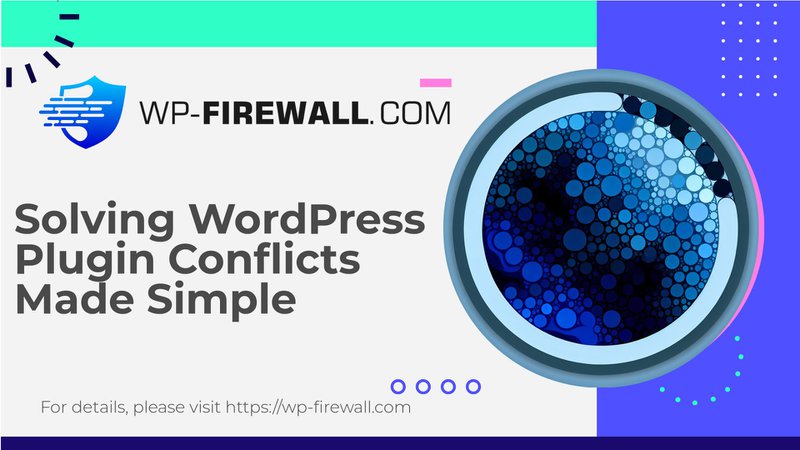
WordPress-Plugin-Konflikte verstehen und lösen: Ein umfassender Leitfaden
WordPress-Plugins sind wichtig, um die Funktionalität Ihrer Website zu verbessern. Sie können jedoch auch zu erheblichen Problemen führen, wenn sie miteinander, mit Ihrem Design oder mit dem WordPress-Kern in Konflikt geraten. In diesem Artikel erkunden wir die Welt der Konflikte bei WordPress-Plugins, identifizieren die Anzeichen und Symptome und geben Ihnen Schritt-für-Schritt-Anleitungen zum Identifizieren und Lösen dieser Konflikte.
Was sind WordPress-Plugin-Konflikte?
Ein Plugin-Konflikt tritt auf, wenn ein oder mehrere Plugins miteinander, mit Ihrem Website-Design oder mit den WordPress-Kerndateien in Konflikt geraten. Dies kann verschiedene Gründe haben, z. B. veraltete Plugins, inkompatible Software, schlechte Codierungspraktiken oder Ressourcenkonkurrenz, wenn zwei Plugins versuchen, dieselbe Aufgabe auszuführen.
Anzeichen für Plugin-Konflikte
Wenn ein Plugin-Konflikt auftritt, kann Ihre WordPress-Site mehrere Anzeichen aufweisen, darunter:
- Leerer weißer Bildschirm: Ein leerer weißer Bildschirm des Todes (WSOD) ist eines der alarmierendsten Anzeichen eines Plugin-Konflikts.
- Unorganisierte Layouts: Layouts können verzerrt oder unorganisiert werden.
- Fehlermeldungen: Auf Ihrer Site können verschiedene Fehlermeldungen erscheinen.
- Allgemeine Instabilität: Die Site kann instabil werden, was zu häufigen Abstürzen oder langen Ladezeiten führen kann.
Methode 1: Alle Plugins deaktivieren und manuell aktivieren
Der einfachste Weg, um festzustellen, ob ein Plugin-Konflikt vorliegt, besteht darin, alle Plugins auf Ihrer Site zu deaktivieren und sie dann einzeln zu aktivieren.
- Alle Plugins deaktivieren:Navigieren Sie zu Plugins » Installierte Plugins in Ihrem WordPress-Dashboard.
Klicken Sie unter jedem Plugin-Namen auf die Option „Deaktivieren“.
Alternativ können Sie Plugins auch massenweise deaktivieren, indem Sie alle Plugins auswählen und im Dropdown-Menü für Massenaktionen die Option „Deaktivieren“ wählen. - Überprüfen Sie Ihre Site:Nachdem Sie alle Plugins deaktiviert haben, prüfen Sie, ob das aufgetretene Problem behoben ist. Wenn dies der Fall ist, haben Sie bestätigt, dass ein Plugin-Konflikt die Ursache ist.
- Plugins einzeln reaktivieren:Aktivieren Sie jedes Plugin einzeln erneut und überprüfen Sie nach jeder Aktivierung die Funktionalität Ihrer Site. Wenn das Problem erneut auftritt, verursacht wahrscheinlich das zuletzt aktivierte Plugin den Konflikt.
Methode 2: Verwenden Sie ein Plugin, um nach Konflikten zu suchen
Eine weitere Möglichkeit, nach Plugin-Konflikten in WordPress zu suchen, ist die Verwendung eines Plugins wie Integritätsprüfung und Fehlerbehebung.
- Installieren und Aktivieren von Health Check & Troubleshooting:Installieren und aktivieren Sie das Plugin „Health Check & Troubleshooting“.
Wenn Sie Hilfe bei der Installation eines Plugins benötigen, lesen Sie unsere Anleitung zur Installation eines WordPress-Plugins. - Aktivieren Sie den Fehlerbehebungsmodus:Gehe zu Tools » Site-Gesundheit vom WordPress-Dashboard aus.
Wechseln Sie zur Registerkarte „Fehlerbehebung“ und klicken Sie auf die Schaltfläche „Fehlerbehebungsmodus aktivieren“.
Dadurch werden alle Plugins auf Ihrer Site deaktiviert und zu einem Standarddesign gewechselt. So können Sie nach Plugin-Konflikten suchen, die verschiedene Fehler und Probleme verursachen könnten.
So beheben Sie Konflikte mit WordPress-Plugins
Sobald Sie das problematische Plugin identifiziert haben, müssen Sie das Problem beheben. Hier sind einige Tipps zur Lösung von Konflikten:
- Aktualisieren Sie Plugins auf Ihrer Site:Plugin-Updates bieten oft Fehlerbehebungen und Verbesserungen, die Konflikte lösen können. Um nach Updates zu suchen, gehen Sie zu Plugins » Installierte Plugins und suchen Sie unter jedem Plugin nach einem Link „Jetzt aktualisieren“.
- Überprüfen Sie die Plugin- und WordPress-Versionen:Stellen Sie sicher, dass Ihre WordPress- und Plugin-Versionen kompatibel sind. Überprüfen Sie unten in der Plugin-Beschreibung, ob Updates und Kompatibilität verfügbar sind.
- Finden Sie alternative Plugins:Wenn Sie den Konflikt nach dem Ausprobieren der oben genannten Methoden nicht lösen können, sollten Sie das problematische Plugin durch eine kompatible Alternative ersetzen. Verwenden Sie das WordPress-Plugin-Repository, um ähnliche Plugins zu finden und ihre Bewertungen, Bewertungen und Kompatibilität zu überprüfen.
Zusätzliche Tipps zum Lösen von Plugin-Konflikten
- Leeren Sie den Browser-Cache:Das Leeren des Browser-Cache kann manchmal Probleme im Zusammenhang mit veraltetem Code beheben. Für Chrome drücken Sie Strg + Umschalt + Entf → Wählen Sie zwischengespeicherte Bilder und Dateien aus → Klicken Sie auf Löschen. Drücken Sie für Safari Wahl + Befehl + E → Klicken Sie auf Leeren.
- Überprüfen Sie, ob es Konflikte zwischen Plugin und WordPress-Version gibt:Es können Konflikte zwischen Plugins und WordPress-Versionen auftreten. Verwenden Sie ein Plugin wie Bessere Plugin-Kompatibilitätskontrolle oder überprüfen Sie manuell die Kompatibilität jedes Plugins. Deaktivieren Sie inkompatible Plugins und prüfen Sie, ob alles wieder normal ist.
- Überprüfen Sie, ob es Konflikte zwischen Plugin und Theme gibt:Um Designkonflikte zu erkennen, wechseln Sie das Design Ihrer Site zu einem Standard-WordPress-Design wie Twenty Twenty-One. Wenn das Problem behoben ist, handelt es sich wahrscheinlich um einen Designkonflikt. Reaktivieren Sie Ihr vorheriges Design und deaktivieren Sie Ihre Plugins nacheinander, bis der Fehler verschwindet.
- Verwenden Sie die Browserkonsole zur Fehlerbehebung:Ihre Browserkonsole kann dabei helfen, konfliktbehaftete Plug-Ins zu identifizieren. Gehen Sie auf die problematische Seite und öffnen Sie Ihre Konsole, um detaillierte Fehlerinformationen zu erhalten.
- Plugin-Entwickler kontaktieren:Wenn Sie die konfliktverursachenden Plugins identifiziert haben, wenden Sie sich per E-Mail oder über Support-Threads an deren Entwickler. Teilen Sie Details des Konflikts mit, einschließlich Screenshots Ihrer Fehlerbehebungsbemühungen. Die meisten Entwickler legen Wert auf Qualität und helfen Ihnen gern bei der Lösung des Problems.
Abschluss
Konflikte bei WordPress-Plugins sind ein häufiges Problem, das die Leistung und Stabilität Ihrer Website erheblich beeinträchtigen kann. Indem Sie die Anzeichen von Konflikten erkennen, Tools wie Health Check & Troubleshooting verwenden und die beschriebenen Schritte befolgen, können Sie diese Probleme effektiv identifizieren und lösen. Halten Sie Ihre Plugins immer auf dem neuesten Stand, prüfen Sie auf Kompatibilitätsprobleme und leeren Sie den Cache Ihres Browsers, um Konflikte zu vermeiden. Wenn Sie das Problem nicht selbst lösen können, zögern Sie nicht, die Plugin-Entwickler zu kontaktieren oder professionelle Hilfe von unserem WordPress-Experten in Anspruch zu nehmen.

